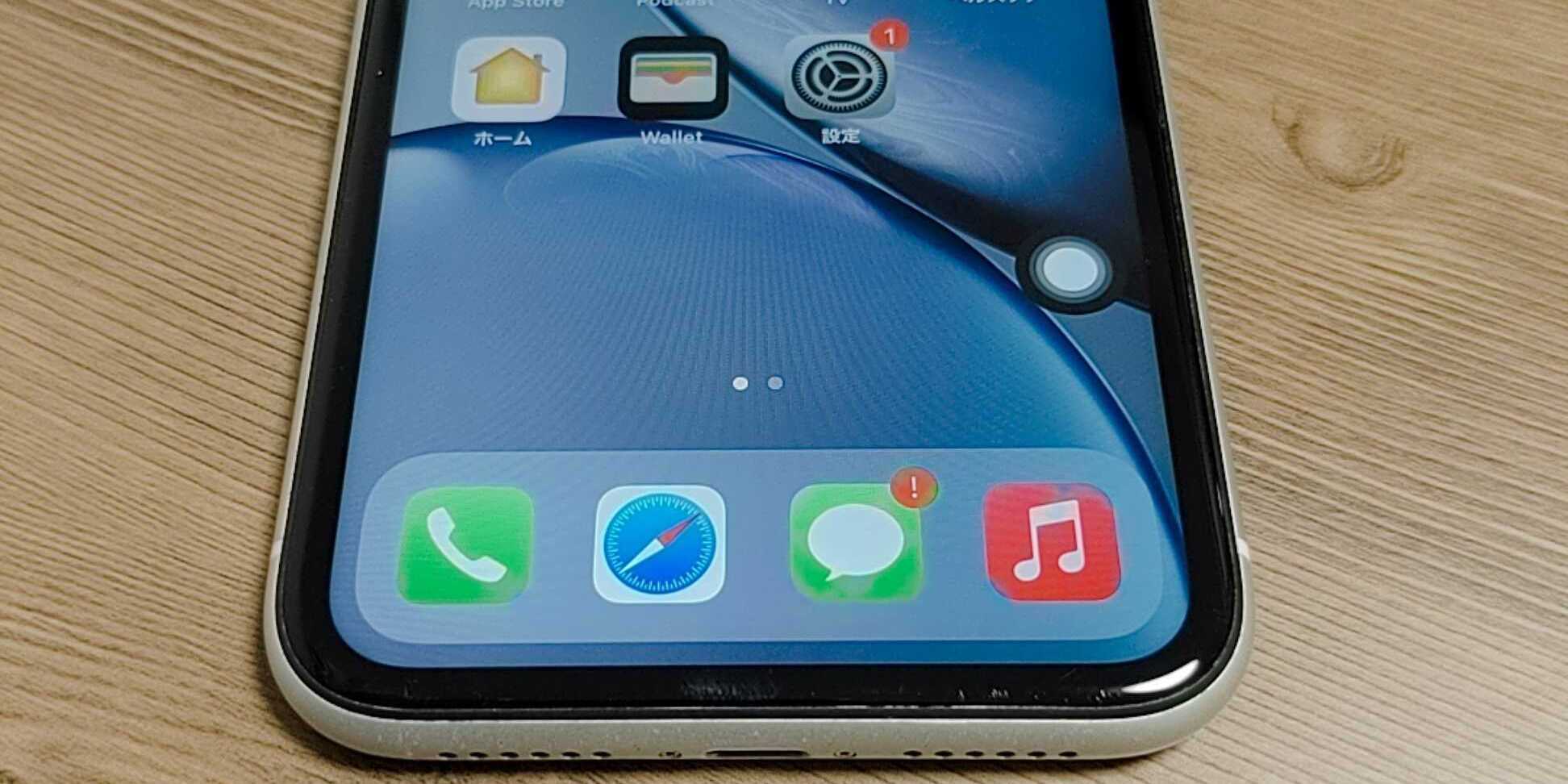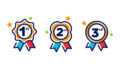iPhoneには、画面上にホームボタンを表示できる「AssistiveTouch」という機能があります。
- ホームボタンが壊れた・反応しない
- ホームボタンに指が届きづらい
- iPhone X以降のジェスチャ操作が使いづらい
という方に向けて、画面上のホームボタン(仮想ホームボタン)の使い方を徹底解説していきます。
安心して購入するなら「にこスマ」!
- 全商品SIMロックなし
- 画像付きで詳しい状態を掲載
- 1年間の返品・交換保証
AssistiveTouchとは
「AssistiveTouch(アシスティブ・タッチ)」とは、画面上に表示されるアイコンをタップすることで、iPhoneを簡単に操作できる補助機能のことです。
AssistiveTouchでできる主な操作は下記のとおり。
- 画面をロックする
- 音量を調節する
- ホームボタンを押す
- 通知センターを開く
- コントロールセンターを開く
- Siriを呼び出す
- スクリーンショットをとる
その他、カスタムジェスチャ(画面のスクロールなど)を割り当てることもできます。
仮想ホームボタンを表示する方法
AssistiveTouchを使って仮想ホームボタンを表示する手順は下記のとおりです。
- AssistiveTouchをオンにする
- ホームボタンとして使えるようにする
- 仮想ホームボタンの使い勝手をカスタマイズする
1. AssistiveTouchをオンにする
まずはじめに、AssistiveTouchを有効にします。
- 本体の「設定」>「アクセシビリティ」>「タッチ」を開く
- 「AssistiveTouch」をタップ
- 「AssistiveTouch」をオンに
2. ホームボタンとして使えるようにする
AssistiveTouchをオンにして表示されたボタンをタップすると、AssistiveTouchのメニューが開きます。表示されたメニューからホームボタンを選択することも可能ですが、毎回メニューを開くのは少し手間がかかりますよね。
AssistiveTouchのボタンを仮想ホームボタンとして使えるようにカスタマイズしてみましょう。
- 「AssistiveTouch」の設定画面で「最上位レベルのメニューをカスタマイズ」をタップ
- 「-(マイナス)」ボタンを押してアイコンを一つに
- アイコンをタップして、「ホーム」を選択
3. 仮想ホームボタンの使い勝手をカスタマイズする
AssistiveTouchを使った仮想ホームボタンは、見た目や機能をカスタマイズすることができます。
- 移動する
- 目立たなくする
- 任意の動作を割り当てる
- 表示・非表示を切り替える
それぞれ詳しく見てみましょう。
移動する
仮想ホームボタンを押したまま動かすことで、任意の場所に移動できます。
目立たなくする
仮想ホームボタンは、目立たなくすることも可能です。
- 「AssistiveTouch」の設定画面で「待機時の不透明度」をタップ
- 不透明度を調節する
任意の動作を割り当てる
仮想ホームボタンをシングルタップしたときだけでなく、ダブルタップや長押ししたときの動作も割り当てることができます。
- 「AssistiveTouch」の設定画面を開く
- ダブルタップや長押しに、任意の動作を割り当てる
下記のように割り当てると、ホームボタン搭載機種と同じ動作になります。
シングルタップ:ホーム
ダブルタップ:Appスイッチャー
長押し:Siri
表示・非表示を切り替える
Assistive Touchと「ショートカット」機能を組み合わせると、仮想ホームボタンの表示・非表示を瞬時に切り替えることが可能です。
- 本体の「設定」>「アクセシビリティ」>「ショートカット」を開く
- 「AssistiveTouch」をタップしてチェックマークをつける
サイドボタン(ホームボタン搭載機種はホームボタン)をトリプルクリックすると、仮想ホームボタンを呼び出せます。
「コントロールセンター」に、仮想ホームボタンを呼び出すためのショートカットを配置することもできます。
- 本体の「設定」>「コントロールセンター」>「コントロールをカスタマイズ」を開く
- 「アクセシビリティのショートカット」を追加する
背面タップから呼び出すことも可能
iOS14から、iPhoneの背面をタップすることでも任意の機能を呼び出せるようになりました。対応機種は、2017年9月に発売されたiPhone 8以降です。
背面タップで仮想ホームボタンを呼び出す手順は下記のとおり。
- 本体の「設定」>「アクセシビリティ」>「タッチ」を開く
- 「背面タップ」をタップ
- 「ダブルタップ」または「トリプルタップ」に「アクセシビリティショートカット」を割り当てる
まとめ
この記事では、AssistiveTouchという機能を利用して、iPhoneの画面上に仮想ホームボタンを表示する方法を解説しました。
AssistiveTouchは、本体の「設定」>「アクセシビリティ」>「タッチ」から設定できます。
仮想ホームボタンは、使い勝手をカスタマイズすることも可能。ダブルタップや長押しした時の動作を割り当てれば、ホームボタン搭載機種と同等の操作を実現できます。
AssistiveTouchとショートカット機能を組み合わせれば、仮想ホームボタンを素早く呼び出すことも可能。
設定次第で従来のホームボタン以上の使い勝手を実現できるので、ぜひあなたに合った設定を見つけてみてください。
中古スマホ・タブレットを安心して購入するなら「にこスマ」!
「にこスマ」は、伊藤忠グループの「Belong」が運営する中古スマホ・タブレット販売サービスです。
高品質な「三つ星スマホ」を厳選しており、中古端末でも安心してご利用いただけます。
- 全商品SIMロックなし
- 画像付きで詳しい状態を掲載
- 1年間の返品・交換保証
\ 14時までのご注文で当日発送・送料無料 /
全商品でさまざまな角度から撮影した実機画像を掲載しているため、状態を確認したうえで納得して購入できます。
使わなくなったスマホ・タブレットは「にこスマ買取」にお売りください!
\ 登録不要でかんたん見積もり /